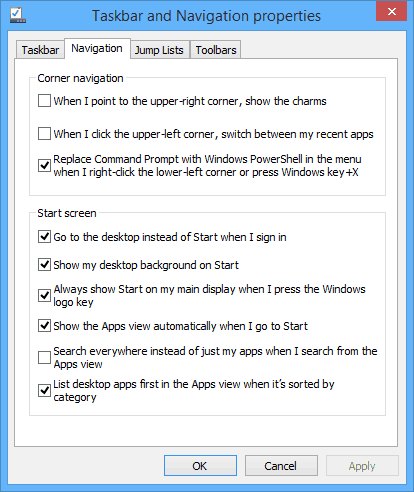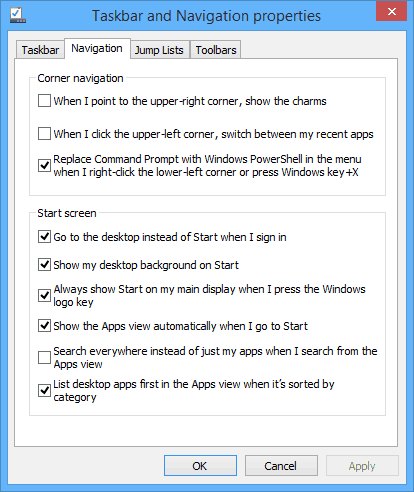Si es nuevo en Windows 8, averiguar cómo encontrar todos sus programas y aplicaciones de escritorio no es intuitivo. Así es como funciona en Windows 8.1 y Windows 8.
Si es nuevo en Windows 8, averiguar cómo encontrar todos sus programas y aplicaciones de escritorio no es intuitivo. He aquí un vistazo a cómo hacerlo en Windows 8 y la próxima actualización: Windows 8.1.
Actualización: Microsoft ya no es compatible con Windows 8.1
Windows 8.1 llegó al final del Soporte General el 9 de enero de 2018 y llegará al final del Soporte Extendido el 10 de enero de 2023. Con la disponibilidad general de Windows 8.1, los clientes de Windows 8 tenían hasta el 12 de enero de 2016 para pasar a Windows 8.1 y seguir siendo compatibles.
Buscar Aplicaciones y programas
Si está en el escritorio, presione la tecla Windows en el teclado para llegar a la pantalla de inicio y comenzar a escribir el nombre de la aplicación que está buscando. El cuadro de búsqueda de aplicaciones se abrirá automáticamente.
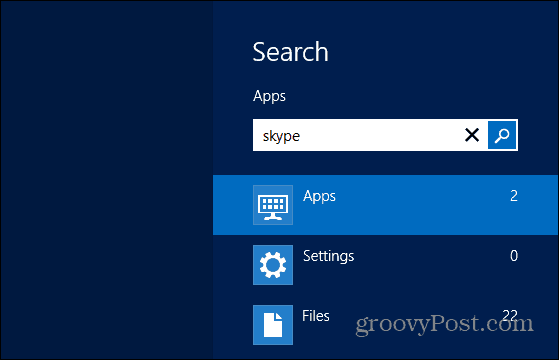
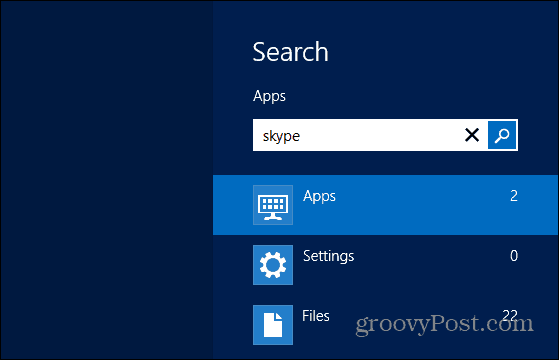
A continuación, verá una lista de las aplicaciones de escritorio y/o de estilo moderno enumeradas en los resultados.
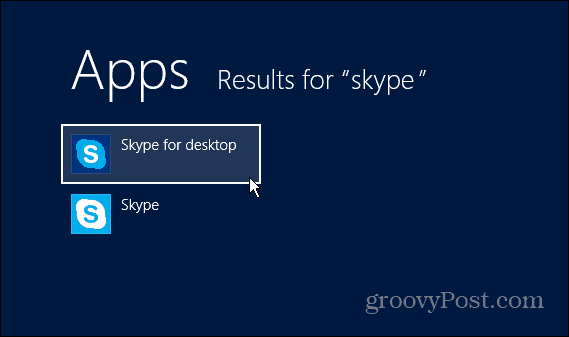
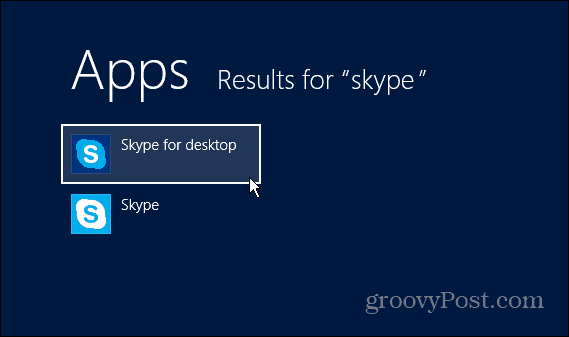
Mostrar todas las aplicaciones
Si desea una lista fácil para ver todo, haga clic con el botón derecho en el menú Inicio y seleccione el icono Todas las aplicaciones en la esquina inferior derecha. De hecho, esta es la manera perfecta de recuperar un mosaico de aplicación que falta en el escritorio o en la pantalla de inicio.
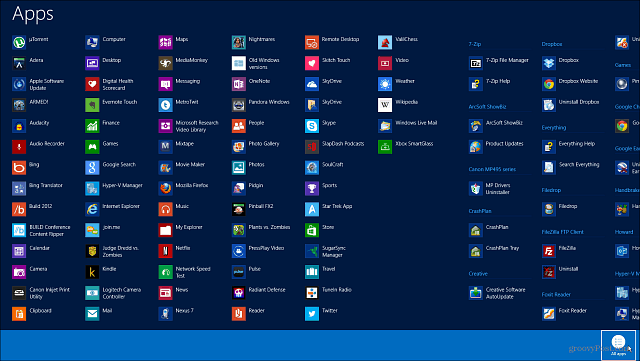
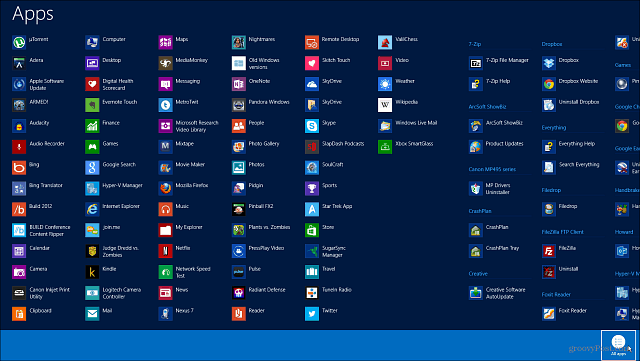
Mostrar todas las aplicaciones en Windows 8.1
La nueva versión de Windows, Windows 8.1 actualmente en versión Beta pública, hace que el acceso a todas sus aplicaciones a la vez sea mucho más fácil. Por ejemplo, desde la pantalla de inicio, desliza el dedo hacia abajo en la pantalla. O, en un PC o portátil tradicional, haga clic en la flecha hacia abajo.
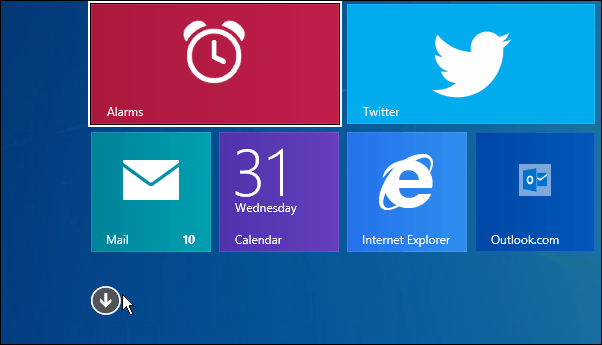
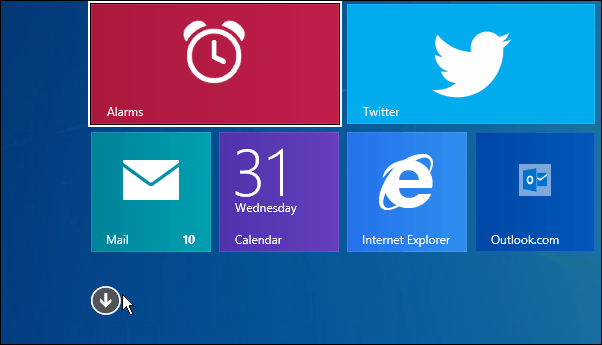
Que mostrará todos sus programas de escritorio y aplicaciones de estilo moderno en orden alfabético.
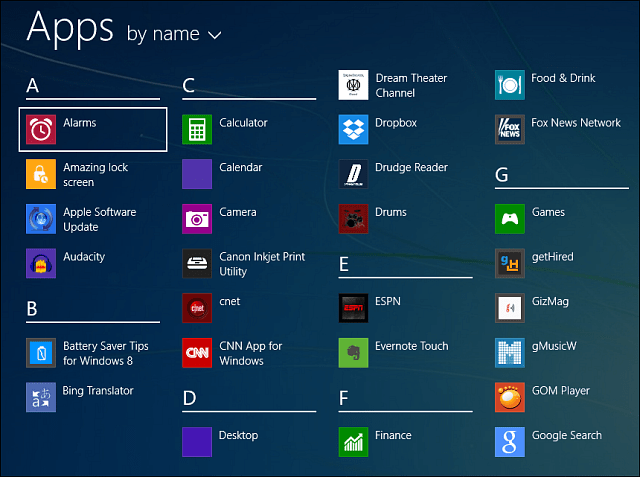
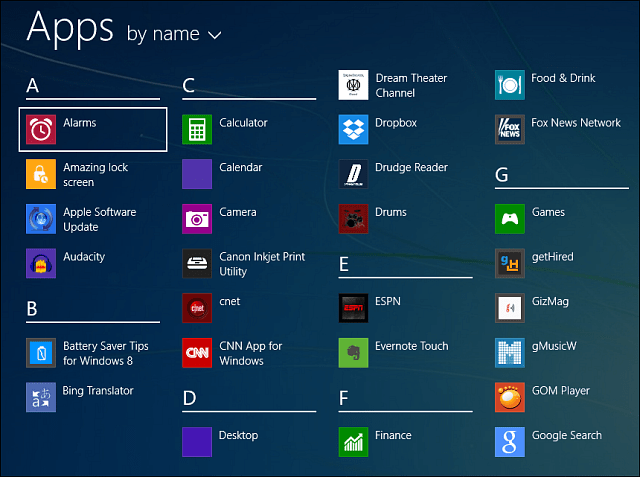
O puede hacer clic en el menú desplegable y ordenarlas por diferentes categorías que sean más fáciles para usted.
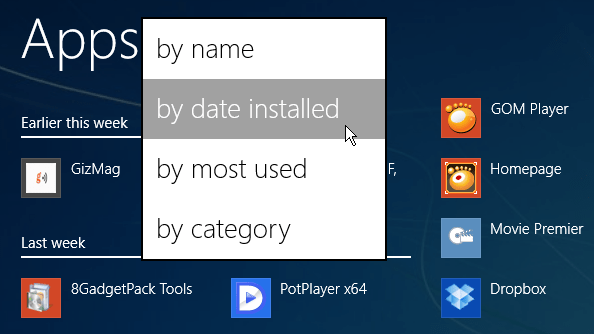
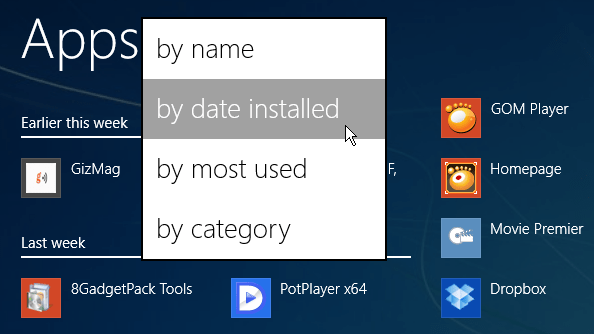
Además, recuerda que puedes organizar la pantalla de inicio para enumerar primero los programas de escritorio si trabajas en el escritorio la mayor parte del tiempo en un PC tradicional sin pantalla táctil. Para obtener más información, consulte nuestro artículo: Cómo Hacer que la Interfaz Moderna Sea Menos Molesta. Y no olvide que puede usar el mismo menú para hacer que Windows 8.1 arranque directamente en el escritorio.